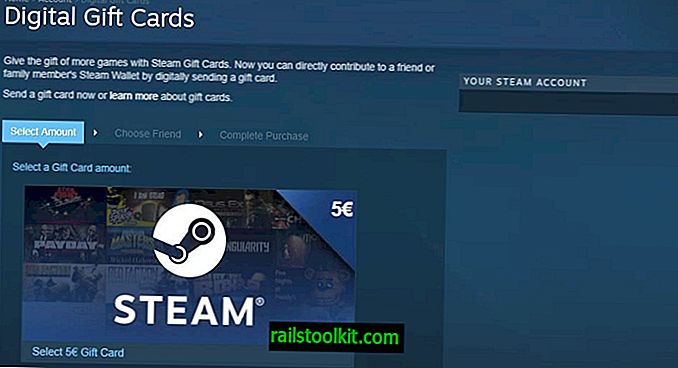Sok internethasználó számára az e-mail továbbra is az első számú módszer a másokkal való kommunikációhoz. Míg az on-the-go felhasználók válthattak az üzenetküldésre és a videocsevegésre, az e-mailek sok felhasználó életében nagy szerepet játszanak.
A Google Gmail szolgáltatása az e-mailek egyik legnépszerűbb szolgáltatása, annak ellenére, hogy az utóbbi időben egy kicsit lendületet kapott.
Ezzel nem a felhasználói növekedésre, hanem az innovációra gondolok.
A Gmail felhasználói 15 gigabájt tárhelyet kapnak az írás idején. Noha a legtöbb felhasználó soha nem érheti el ezt a határértéket, néhány esetben és ennek egyik oka az, hogy a tárhely több szolgáltatás között meg van osztva.
Különösen a hely van megosztva a Gmail, a Google Drive és a Google+ Fotók között.
1. Elemezze a tárhely eloszlását

Mivel a tárolóhely megosztott, az első dolog, amit meg kell tennie, ellenőriznie kell, hogy mely szolgáltatások használják a legtöbb tárhelyet. Ha például nehéz Google Drive-felhasználó, akkor valószínűleg nagy fájlokat tárolt a webhelyen, amelyek helyet engednek a Gmailtól.
Lehet, hogy a fotósok sok nagy felbontású fotót vagy videót töltöttek fel a Google+ Fotókba, például az eszköz automatikus fényképmentési funkciójával.
Látogasson el a Google Drive-tároló oldalára. Itt található a felhasznált teljes tároló és tárhely. Ha az egeret a kördiagram fölé viszi, megjelennek az egyes szolgáltatásokkal kapcsolatos információk, hogy tudd, melyik szolgáltatás használja a legtöbb tárhelyet.
Az itt található információtól függően előfordulhat, hogy a problémát más módon kell kezelnie.
2. Túl sok fénykép

Ha a fényképeket a legtöbb helyet használja, akkor többféle lehetősége van a probléma megoldására. Az összes fénykép, amely nagyobb, mint 2048x2048 pixel, beleszámít a tárhelybe, míg az alacsonyabb felbontású képek nem.
Ezért az egyik lehetőség, hogy ennek csökkentése érdekében csökkentse a Google+ Fotókba feltöltött fényképek felbontását. A probléma az, hogy a legtöbb Android telefon nem engedi ezt megtenni.
És ha manuálisan tölt fel fényképeket a Google-ra, például miután elvette őket a DSLR-hez, akkor ezt a szolgáltatást sem használhatja ki.
Ha nem tudja, vagy nem akarja csökkenteni a fényképek felbontását, akkor két lehetősége van az űrproblémák kezelésére:
- Biztonsági másolat készítsen a fényképeket egy helyi rendszerbe, és törölje azokat a Google+ Fotókból.
- Kapcsolja ki az automatikus fényképmentési funkciót, és inkább manuálisan töltse fel a kiválasztott fényképeket.
3. Túl sok fájl
A Google Drive tárolása szintén a tettes lehet. Ha szinkronizálja az adatokat a különböző rendszerek között, vagy feltölti a fájlokat, hogy rendszeresen meghajtót vegyen igénybe, az a rendelkezésre álló tárterület nagy részét felteheti.
A Google+ Fotókhoz hasonlóan kevés is megtehető ebben a tekintetben, kivéve a fájlok biztonsági mentését, amelyeknek már nem kell rendelkezésre állnia a felhőben, hogy utólag törölje azokat.
Ehhez használhatja a Google Takeout funkcióját, vagy ha a Drive-ra van telepítve a számítógépe, egyszerűen mozgassa a fájlokat a tárolóhelyről, hogy másolatba másolja őket.
4. A kuka törlése

A törölt fájlokat, fényképeket és e-maileket nem feltétlenül távolítják el azonnal. Ehelyett a kukába helyezhetik, ahol ugyanolyan helyet foglalnak el, mint korábban.
Nyissa meg a Gmail, a Google Drive vagy a Google+ Fotók fő szolgáltatási oldalát, és kattintson az ott található Kuka elemre.
Itt található felsorolt e-mailek, fájlok vagy fényképek, amelyeket korábban törölt. Minden fájl fel van tüntetve a nevével, az utolsó módosítás dátumával és a tulajdonosmal.
Megnyomhatja az "üres kuka" gombot, hogy egyszerre távolítsa el őket.
5. Gmail-tippek

A következő keresési paraméterek felhasználhatók olyan e-mailek keresésére, amelyek megfelelnek a Gmail bizonyos paramétereinek. Csak írja be vagy illessze be a szűrőt a Gmail oldal keresési űrlapjába.
- Kattintson a spam elemre, vagy keressen rá : spam elemre, és törölje az összes üzenetet itt. Ennek lehet, hogy nincs nagy hatása, mivel a spam 30 nap elteltével automatikusan törlődik. Ennek ellenére e-mailek százai láthatók benne, és ezzel felszabadíthat helyet. Ellenőrizze azt is: a kukába, hogy ellenőrizze, hogy üres-e.
- A következő keresése : Az összes e-mailt felsorolja, amelyekhez legalább egy melléklet tartozik.
- Kombinálja a keresést a nagyobb: 1M- sel az összes olyan e-mailt megtalálja, amelyek mellékletei legalább 1 megabájt méretűek. Az 1M-et másik értékre változtathatja, e..g 100K.
- Használja az elder_than: 1y-t, hogy megtalálja az egy évnél régebbi e-maileket, és törölje azokat az e-maileket, amelyekre már nincs szüksége.
A régi e-mail mentése egy másik megoldás. Ennek a műveletnek a preferált programja a Mailstore Home, egy ingyenes alkalmazás, amely támogatja a Gmailt.

Megjegyzés: Ahhoz, hogy működjön, először engedélyeznie kell a Pop3 vagy az SMTP hozzáférést a Gmailben.
- Nyissa meg a továbbítás és a POP / IMAP beállítások oldalát a Google Gmail webhelyén.
- Válassza az "IMAP engedélyezése" menüpontot, majd kattintson a Mentés gombra.
- Ezután nyissa meg a Mailstore Home alkalmazást a rendszeren.
- A kezdőlapon válassza az E-mail archiválása lehetőséget.
- Kattintson az E-mail fiók melletti Speciális gombra a Profil létrehozása alatt, és válassza a Google Mail lehetőséget.
- Írja be Google e-mail címét és jelszavát, majd kattintson a következőre, vagy a tesztre, hogy ellenőrizze a beállítások helyességét.
- Két tényezővel történő hitelesítés esetén ezen az oldalon létre kell hoznia egy alkalmazás-specifikus jelszót, és azt a Mailstore szoftverben kell használni.
A letöltés eltarthat egy ideig. Ez nagymértékben függ a rendszer letöltési sávszélességétől és az e-mailektől.
Miután elkészítette az összes Google-e-mail helyi másolatát, visszatérhet a Gmailbe, és törölheti a régi e-maileket. Azt javaslom, hogy használja az idősebb_tán: 1y paramétert ehhez. Megjeleníti az egy évnél régebbi e-maileket, így mindet kiválaszthatja és törölheti az oldalon.
Ezek az e-mailek továbbra is elérhetők a Mailstore szoftverben, így megnyithatják azokat, és a megadott keresési vagy böngészési funkciókat használhatják a Gmailben törölt e-mailek megtalálására.
Most Ön : Van még egy tipp, hogyan kell kezelni az űrproblémákat a Gmailben? Ossza meg az alábbi megjegyzés szakaszban.